自動売買のオンオフと削除
はじめに…
リモートデスクトップアプリから、自動売買のオンオフの切り替えをすることができます。
スマホを見ていて動いてないなとか、止めたいなとか、出金するときなど、自動売買を止めたり動かしたりという作業は途中で出てきます。
そういったときのためにマニュアルです。
そんなに難しくありません。
まず、
赤が自動オフ(自動売買停止)、
緑がオン(自動売買稼働)の状態です。
また削除方法についても説明していきます。
※自動売買ボタンを押す前に、取引タブをクリックして、残高があること(10万以上)を確認してから自動売買ボタンを自動オンにしてください。

①自動売買ボタンを自動オンにして稼働させる方法
停止(赤色)の自動売買ボタンをクリックし、自動オン(緑色)にします。
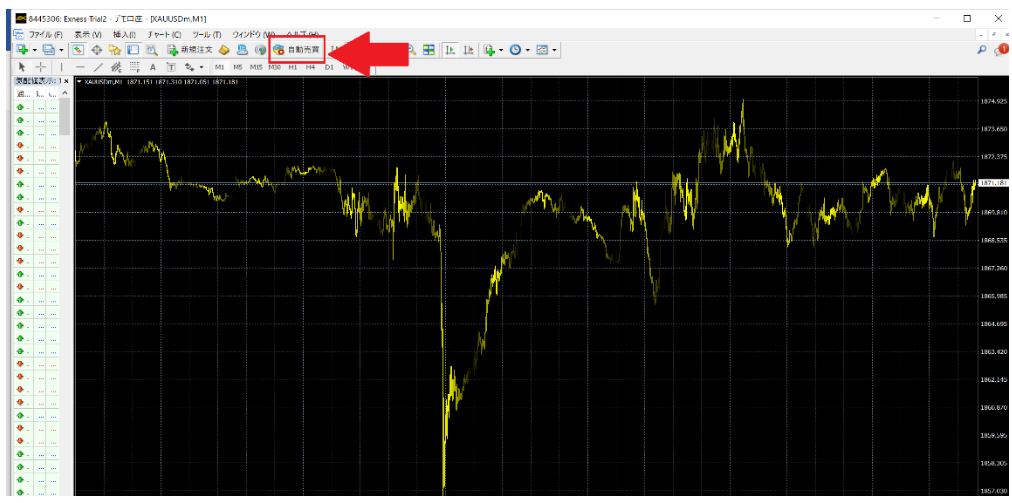
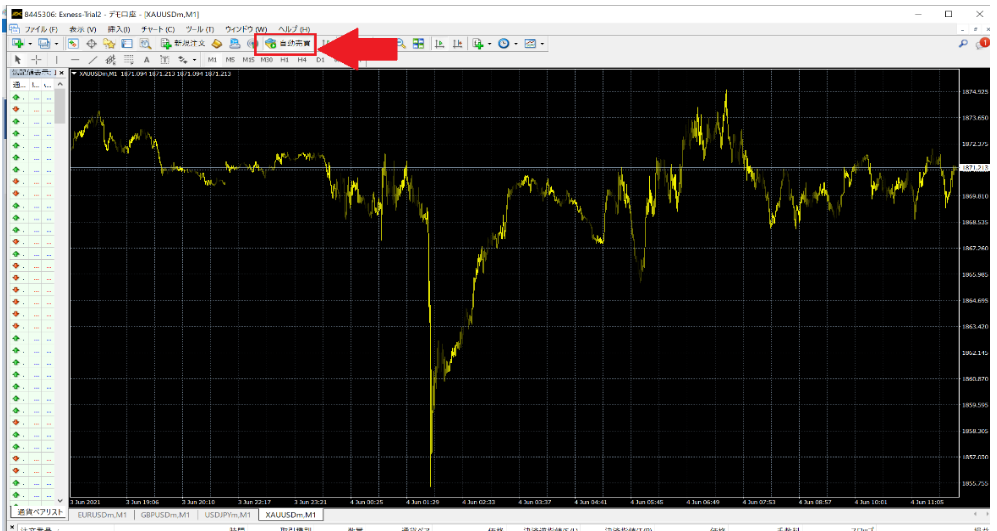
上記の画像のように自動オン(緑色)になったら自動売買が稼働中です。
※ここで、自動売買ボタンを自動オン(緑色)にしたらチャート画面は立ち上げたままにしておきましょう。
※自動オンにしたらシステムの稼働がスタートします。チャート画面はずっと立ち上げたままにして、右上の×でチャート画面を閉じないようにしてください。(閉じてしまうとEAのプログラムが止まります。)
②自動売買ボタンを自動オフ(赤色)にして停止する方法
稼働中(緑色)の自動売買ボタンをクリックして停止中(赤色)にします。
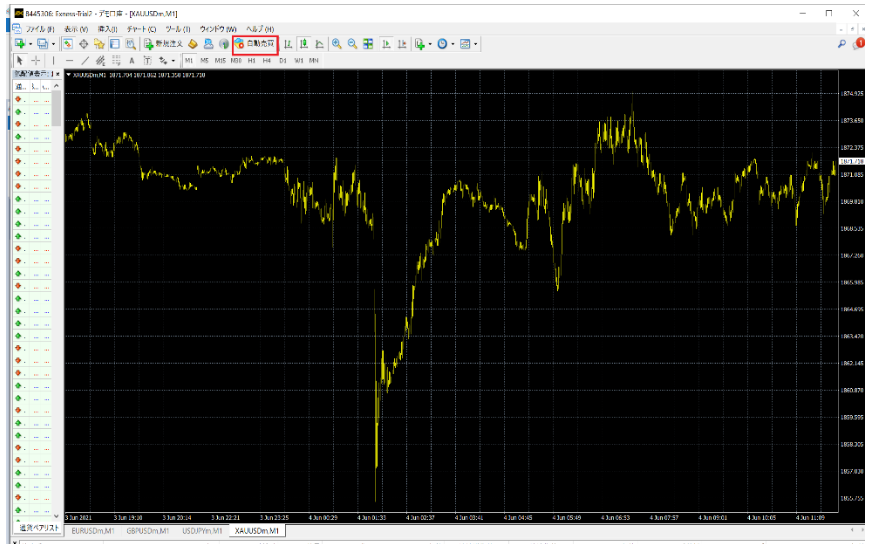
上記画像のように、自動オフ(赤色)になり、自動売買が停止します。
ポジションを手動決済するときなど、この停止ボタンを押してからやるようにしてください。
③削除の方法
続いてMT4でEAをチャートから削除する方法を説明します。
MT4で稼働させているEAを削除するには、EAを適用している「チャートウィンドウ」上で右クリックし、表示されるメニューの「エキスパートアドバイザー」をポイントし、「削除」をクリックします。
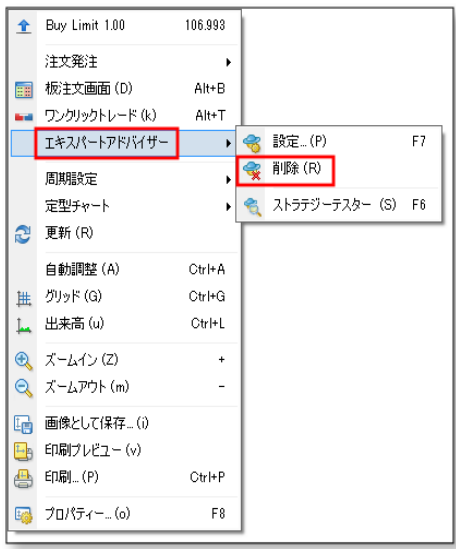
以上の操作を行うと、EAを稼働させているときに表示されている「チャートウィンドウ」右隅にあるEA名・マークも消えます。
またEAをドラッグ&ドロップすることによって再設置できます。
もし、EAがなくなってしまったら、またデータフォルダ→MQL→エキスパートアドバイザーにセットします。
以上が自動売買のオンオフと削除方法です。
おかしくなって、セットし直すときまた、プラットフォームを変更するときもしっかりと削除してから移行しましょう。
その他何かあったときに対応できるようにしておきましょう。